Mac Proxy'lerinin Gücünü Ortaya Çıkarma 2023: Bilmeniz Gereken Her Şey
Yayınlanan: 2023-03-21Proxy sunucuları, coğrafi bölgeye özgü materyallere erişmenize, özel olarak göz atmanıza ve virüs savunmanızı güçlendirmenize olanak tanır.
Tercih ettiğiniz aygıt bir Macintosh bilgisayarsa, Mac proxy ayarlarını nasıl etkinleştireceğinizi, değiştireceğinizi ve kaldıracağınızı öğrenmek için bu makaleye bakın.
İnternete bağlı her gadget'a atanan özel bir kod vardır. IP adresi, web sitelerinin bir cihazı tanımasını, genel konumunu belirlemesini ve ziyaretçi verilerini toplamasını sağlayan bir koddur.
Yüzeyde, bu önemsiz görünebilir. Ancak IP adresleri kötü amaçlarla ve kısıtlamalar getirmek için de kullanılmaktadır. Bu nedenle, IP adresinizi gizlemek oldukça faydalı olabilir.
Mac proxy'lerinin devreye girdiği yer burasıdır!
İçindekiler
Mac Proxy 2023 nedir?
Cihaz IP adresleri, aracı IP adresleri olan proxy'ler kullanılarak gizlenir.
Örneğin, proxy kullanırken MacBook'taki web sitelerine her bağlandığınızda, MacBook'unuzun IP adresi proxy IP adresi tarafından gizlenecektir. Artık web siteleriyle doğrudan etkileşiminiz olmayacak.
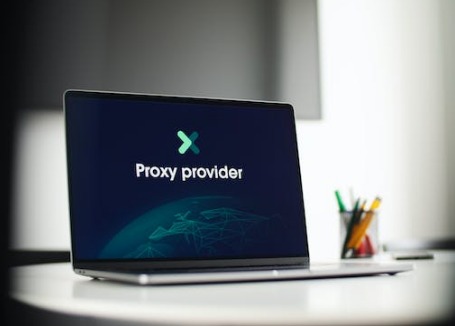
Bunun yerine istekler sizin adınıza proxy IP adresi tarafından gönderilecektir. Sonuç olarak, web siteleri sizi izleyemez veya gerçek konumunuzu belirleyemez.
Mac Proxy'nin yaygın kullanımları
Artırılmış gizlilik, bir proxy'nin en yaygın kullanımlarından biridir çünkü IP adresinizi gizler. Yine de proxy kullanmak, web'de anonim olarak gezinmenin bir yolundan çok daha fazlasıdır.
İster MacBook, ister iMac veya Mac mini kullanıyor olun, Mac cihazınızı büyütmek için bir proxy kullanmanın birkaç ilginç yolu:
Coğrafi Blokları Ortadan Kaldırın
Filmler ve video oyunları da dahil olmak üzere çeşitli çevrimiçi kaynaklara yalnızca dünyanın belirli bölgelerinde erişilebilir.
Bu durum, yerel makamlar kendi sınırları içinde belirli içerik türlerinin kullanılabilirliğine kısıtlamalar getirdiğinde meydana gelebilir.
Bazı durumlarda, özellikle de oyunlar söz konusu olduğunda, içerik geliştiriciler oyunları belirli bir konumda erişilebilir kılacak araçlardan yoksundur.
Bir IP adresi, web sitelerinin belirli bir cihazın bağlandığı konumu belirlemesinin tek yoludur.
Bir proxy IP adresi kullanmak, konumunuzu değiştirmenize ve belirli bölgelerle ilişkili oldukları için coğrafi engellemeyi aşmanıza yardımcı olabilir.
Sık sık hareket halindeyseniz, bu son derece yararlıdır. Nerede olursanız olun, bir Mac proxy kullanmak size internete tam erişim sağlayacaktır.
Gecikmesiz bir oyun deneyiminin keyfini çıkarın
Proxy'ler, tüm oyuncuların düşmanı olan gecikme için ideal çözümdür. Mac proxy'leri, iki temel avantaj nedeniyle gecikmeden kurtulmanıza yardımcı olabilir.
İlk olarak, belirli proxy sağlayıcıları, proxy'lerinin yıldırım hızında çalışmasını sağlayarak deneyimi daha sorunsuz hale getirir.

İkinci olarak, proxy IP adresinizin konumunu seçebilirsiniz; oyun sunucusuna daha yakın olan mac proxy'lerini seçmek, isteklerin daha az mesafe kat etmesine neden olur.
Bu nedenle daha hızlı tamamlanabilirler.
Ayrıca okuyabilirsiniz
- Proxy'm Neden Yavaş? Yavaş Proxy'lerde Sorun Giderme
- Proxy Sunucusu nedir? Neden Proxy Sunucularına ihtiyacımız var?
- SmartProxy Fiyatlandırma Planları: Maliyeti Ne Kadardır?
- iProxy.online İncelemesi: Eksiksiz Kılavuz | Nasıl kurulur?
Bilgisayar korsanlarına karşı koruma
Apple ürünleri genellikle daha iyi bir güvenliğe sahip olarak kabul edilse de, Macbook'unuzun güvenliğinin aşılması veya kötü amaçlı yazılım bulaşması olasılığı yine de çok düşüktür.
IP adresi korsanlığı, kötü niyetli aktörlerin cihazların güvenliğini ihlal edebildiği tipik bir yöntemdir.
Bir proxy IP adresi aracı görevi görür ve çevrimiçi iş yaparken sizi güvende tutmak için ek bir güvenlik katmanı ekler.
İşletmeniz için değerli verileri kazıyın
Web kazıma, MacBook proxy'leri ile daha etkili ve güvenli hale getirilebilir. Web kazıma, web sitelerinden ilgili verilerin otomatik olarak toplanması için kullanılan terimdir.
Bu genellikle bir bot tarafından yapılır. Bu botlar doğası gereği kötü olmasalar da, istekleri son derece hızlı ve bir insan kullanıcınınkinden farklı bir şekilde gönderirler.
Sonuç olarak, çoğu web sitesine şüpheli görünürler. Bu web siteleri genellikle onları kötü amaçlı yazılım olarak gördükleri için kısıtlar.
Proxy sunucuları, botların web sitelerine erişmek için kullanabileceği ek IP adresleri sunarak bu sorunu çözer ve web kazımanın devam etmesine izin verir.
Özel Mac Proxy'si
Özel bir proxy, yalnızca bir kullanıcı tarafından erişilebilen bir proxy'dir. Özel bir proxy satın aldığınız sürece, işletme size bunun üzerinde tam kontrol sunar.
Sahip olduğunuz tekel nedeniyle bant genişliği gibi çok önemli kaynakları paylaşmak zorunda değilsiniz.
Sonuç olarak, biraz daha yüksek ağ hızlarından yararlanabilir ve adresi başka kimse kullanmadığından güvenliğinden emin olabilirsiniz.
Ayrıca, görüntülemek istediğiniz bir web sitesinden engellenmesi konusunda endişelenmenize gerek yok. Özel bir proxy kullanmanın bir dizi dezavantajı vardır, bunlardan en önemlisi maliyettir.
Yarı adanmış Mac Proxy
Birkaç kullanıcı aynı anda yarı adanmış bir proxy'yi paylaşır. IP adresinin birkaç başka kullanıcı tarafından aynı anda paylaşılmasının bir sonucu olarak daha düşük ağ hızlarıyla karşılaşabilirsiniz.
Ayrıca güvenliğe daha fazla dikkat etmeniz gerekecek. Ayrıca, ziyaret etmek istediğiniz web sitesine IP adresinin engellendiğini görebilirsiniz.
Bu sorunlara rağmen, yarı adanmış proxy'ler, özellikle güvenilir tedarikçilerden satın alırsanız harika ve uygun maliyetli bir seçimdir.
Bu şirketler, olumsuz yönleri azaltmak ve yarı adanmış proxy'leri tüm kullanıcılar için eğlenceli ve güvenli hale getirmek için çaba gösterecektir.
Dönen Mac Proxy'si
Tahsis edilmiş ve yarı tahsis edilmiş proxy'lerle yalnızca tek bir IP adresine erişebilirsiniz, ancak dönüşümlü bir proxy ile düzenli olarak kapatılan bir dizi IP adresine erişebilirsiniz.

Konumunuz ve tanımlayıcı etiketiniz her zaman değişiyor.

Böylece, dönen Mac proxy'lerini kullanarak en üst düzeyde anonimlik elde edebilirsiniz.
Web kazıma projeleri için ideal proxy'leri geliştirir, çünkü bir kez yasaklandığında otomatik IP adresi değiştirmeyi etkinleştirirler.
Mac'te Proxy Sunucusu Nasıl Yapılandırılır?
Mac'inizde bir proxy sunucusu yapılandırdığınızda, uygulamalar ağ trafiğini hedefine ulaşmadan önce onun üzerinden yönlendirecektir.
Coğrafi engellemeyi aşmak ve bulunduğunuz yerde bulunmayan web sitelerine erişmek için bir proxy kullanmanız gerekebilir veya işvereniniz bir güvenlik duvarını geçmek için buna ihtiyaç duyabilir.
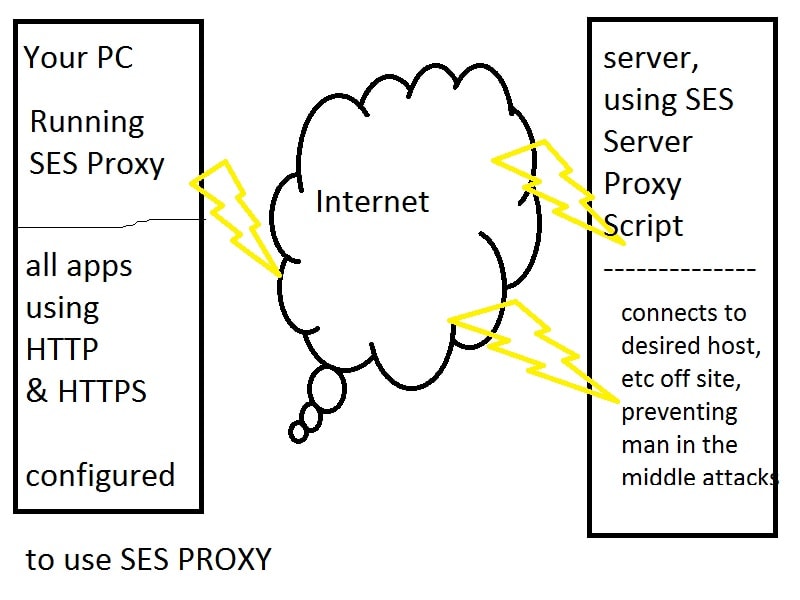
Buraya girdiğiniz proxy sunucusu, Apple'ın varsayılan Safari tarayıcısı, Google Chrome ve sisteminizdeki proxy ayarlarına uyan diğerleri gibi uygulamalar tarafından kullanılacaktır.
Sistem ayarlarınızdan farklı özel proxy ayarları kullanabilecek programlardan biri Mozilla Firefox'tur.
- Dock'ta üzerine tıklayarak veya Apple menüsünden Sistem Tercihleri'ni seçerek Sistem Tercihleri programını başlatabilirsiniz. Menüden “Ağ” öğesini seçin.
- Listeden ağ bağlantınızı seçin. Örneğin, Wi-Fi ağlarına bağlanıldığında kullanılan proxy'leri özelleştirmek istiyorsanız "Wi-Fi" öğesini seçin.
- Kablolu ağlara bağlıyken kullanılan proxy'leri ayarlamak için "Ethernet"e tıklayın.
- Ağ penceresinin sağ alt köşesinde, “Gelişmiş” düğmesine tıklayın.
- “Proxies” sekmesi seçilmelidir. Bu protokol onay kutularından birini veya daha fazlasını işaretleyerek bir proxy yapılandırmanız gerekir.
Mac'te Proxy'yi otomatik algılama
Mac'inizin proxy gerekip gerekmediğini belirlemesi ve proxy ayarlarını otomatik olarak yapılandırması için "Otomatik Proxy Keşfi" onay kutusunu kullanın.
Genellikle WPAD olarak bilinen “Web Proxy Otomatik Keşfi” protokolü, Mac'iniz tarafından proxy gerekip gerekmediğini belirlemek için kullanılır.
Örneğin işletmelerdeki veya okullardaki ağlarda bu yapılandırma kullanılabilir.
Bu ayarı etkinleştirseniz bile, Mac'iniz WPAD tarafından bulunmadıkça bir proxy kullanmaz. WPAD algılasa bile Mac'inizin bir proxy kullanmasını istemiyorsanız bu kutuyu işaretlemeden bırakın.
Mac'te Otomatik Proxy Yapılandırması
PAC dosyası olarak da adlandırılan bir otomatik proxy yapılandırma komut dosyası kullanmak için “Otomatik Proxy Yapılandırması” onay kutusunu kullanın. URL alanına komut dosyasının adresini yazın.
Proxy yapılandırma komut dosyası için IP'ye ihtiyacınız varsa, ağ yöneticinize veya proxy sağlayıcınıza danışın.
Proxy ayarlarınızı otomatik bir proxy yapılandırma komut dosyası kullanarak yapılandırmanız gerekmiyorsa, bu seçeneği işaretlemeden bırakın.
Mac'te Manuel Proxy Yapılandırması
“Web Proxy (HTTP)”, “Secure Web Proxy (HTTPS)”, “FTP Proxy”, “SOCKS Proxy”, “Streaming Proxy (RTSP)” ve “Gopher Proxy” seçeneklerinin yanındaki kutulardan en az birini işaretlemelisiniz. ” bir proxy'yi manuel olarak yapılandırmak için.
Etkinleştirdiğiniz her seçenek için proxy'nin IP'sini ve bağlantı noktası numarasını sağlayın.
"Proxy sunucusu şifre gerektirir" seçeneğini etkinleştirin ve proxy sunucusu için size bir kullanıcı adı ve şifre verildiyse kullanıcı adını ve şifreyi girin.
Hızlı Linkler
- En İyi Fransız Vekilleri
- En İyi Spotify Proxy'si
- En İyi Nike Proxy'leri
- AD Doğrulaması İçin En İyi Konut IP'si
Mac'te Ek Proxy Ayarları
Kalan seçenekler, proxy sunucusu kullanmadan doğrudan belirli adreslere ve etki alanlarına bağlanmanızı sağlar.

Ana Bilgisayar Adlarını Hariç Tut
"Basit ana bilgisayar adlarını hariç tut" onay kutusunu seçerek tüm "basit ana bilgisayar adları" için proxy'yi devre dışı bırakabilirsiniz.
İntranetlerde ve yerel ağlarda sıklıkla kullanılırlar. Örneğin, bir ağın "dosya sunucusu"nda yerel bir dosya sunucusu veya "portal"da yerel bir web sayfası olabilir.
Bu hizmetlere erişmek için, kullanıcıların tarayıcılarının adres çubuğuna “http://portal/” veya “https://fileserver/” yazmaları gerekebilir.
Yerel bir ağda yalnızca bu tür bir ana bilgisayar adı işlevseldir. Bu kutuyu işaretleyerek, bağlı ağlardaki tüm basit ana bilgisayar adları için proxy'yi atlayabilirsiniz.
Proxy Ayarlarını Atla
"Bu Ana Bilgisayarlar ve Etki Alanları için proxy ayarlarını atla" kutusunda, proxy yoluyla erişilmeyecek olan ana bilgisayar adlarının, etki alanı adlarının ve IP adresi aralıklarının bir listesi vardır. Örnek olarak, varsayılan olarak “*.local” içerir.
Joker karakter "*" herhangi bir şeyle eşleşir. Bu, bir sunucu, veritabanı veya herhangi bir şey.local gibi a.local uzantısına sahip her şeye proxy yerine doğrudan erişileceği anlamına gelir.
Mac'te bir Proxy nasıl kaldırılır?
Mac işletim sistemi aygıtınız için, Mac proxy ayarlarını yapılandırmak ve kaldırmak kolaydır.
Proxy'nizin arızalı olduğunu, çalışmadığını veya artık ona ihtiyacınız olmadığını düşünürseniz, proxy'yi devre dışı bırakarak Mac aygıtınızdan kaldırabilirsiniz.
Bir proxy'yi devre dışı bırakmak oldukça kolaydır ve yalnızca 3 adım sürer.
- Sadece Proxy'ler sekmesine gidin ve listedeki tüm protokollerin kapalı olduğundan (işaretlenmemiş) emin olun.
- Onaylamak için Tamam'ı tıklayın.
- Şimdi proxy'niz kaldırıldı.
Mac Proxy'leri – Sonuç
Apple'ın Mac bilgisayarları, yenilik ve tasarım açısından endüstri lideridir, ancak Mac proxy'leriyle daha da ileri gidebilirsiniz.
Coğrafi kısıtlamaların üstesinden gelebilir ve benzersiz bir bağımsızlık düzeyi yaşayabilir, gizliliğinizi artırabilir, bilgisayar korsanlarına karşı ekstra bir güvenlik katmanı ekleyebilir, gecikme yaşamadan oyun oynamanın keyfini çıkarabilir ve çok daha fazlasını yapabilirsiniz.
Hızlı Linkler
- Seyahat Ücreti Toplama İçin En İyi Proxy'ler
- En İyi Fransız Vekilleri
- En İyi Tripadvisor Proxy'leri
- En İyi Etsy Proxy'leri
- IPRoyal Kupon Kodu
- En İyi TikTok Proxy'leri
- En İyi Paylaşılan Proxy'ler
